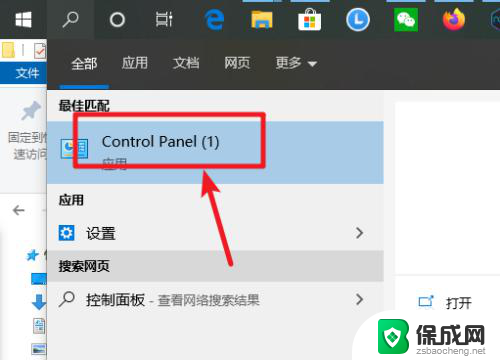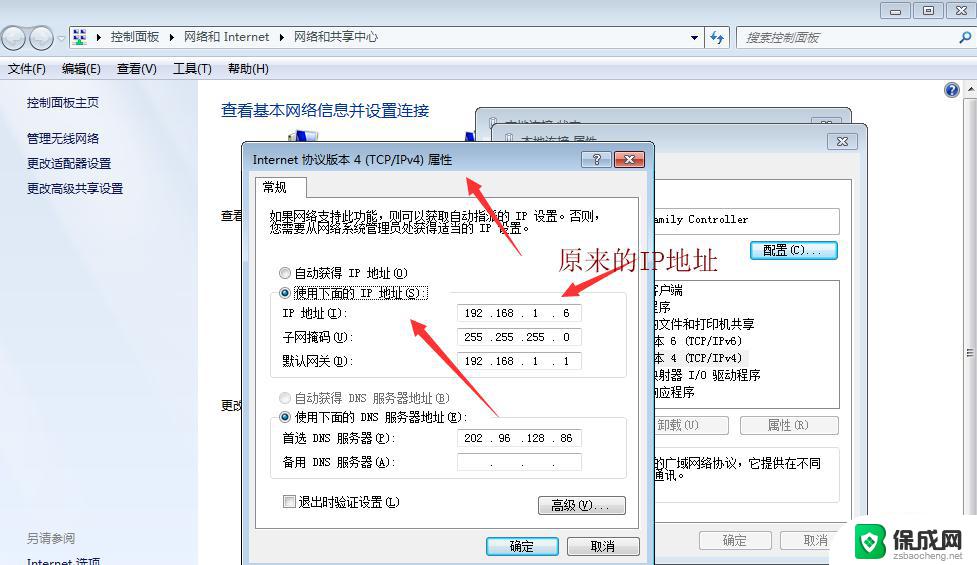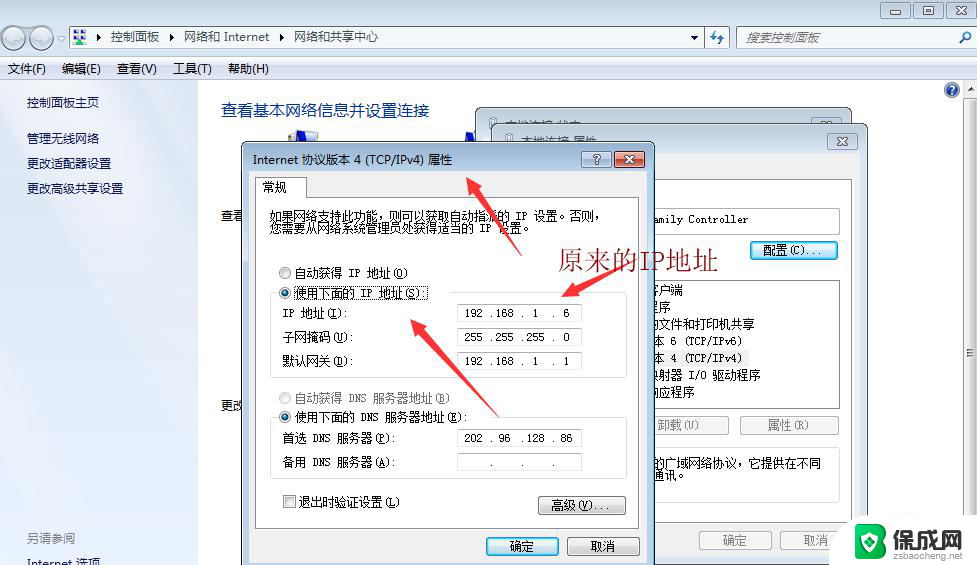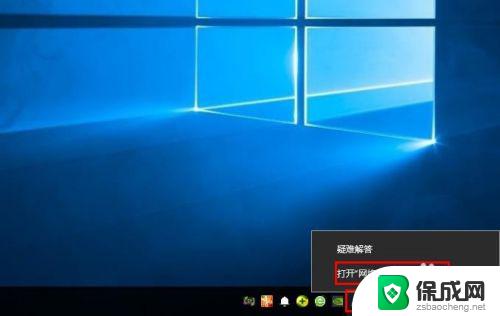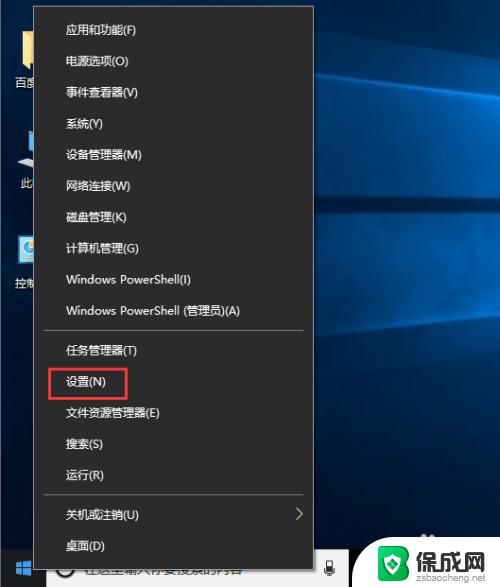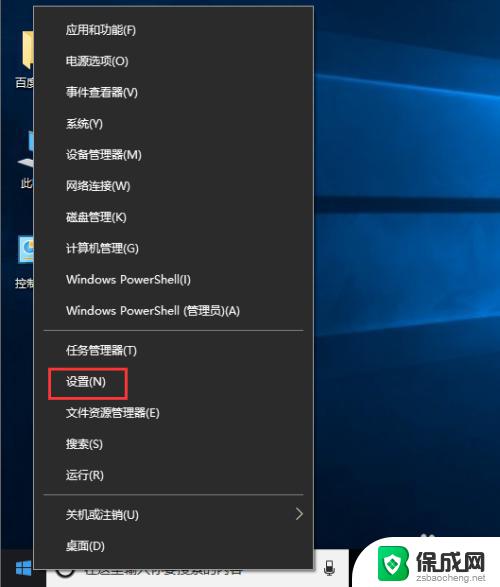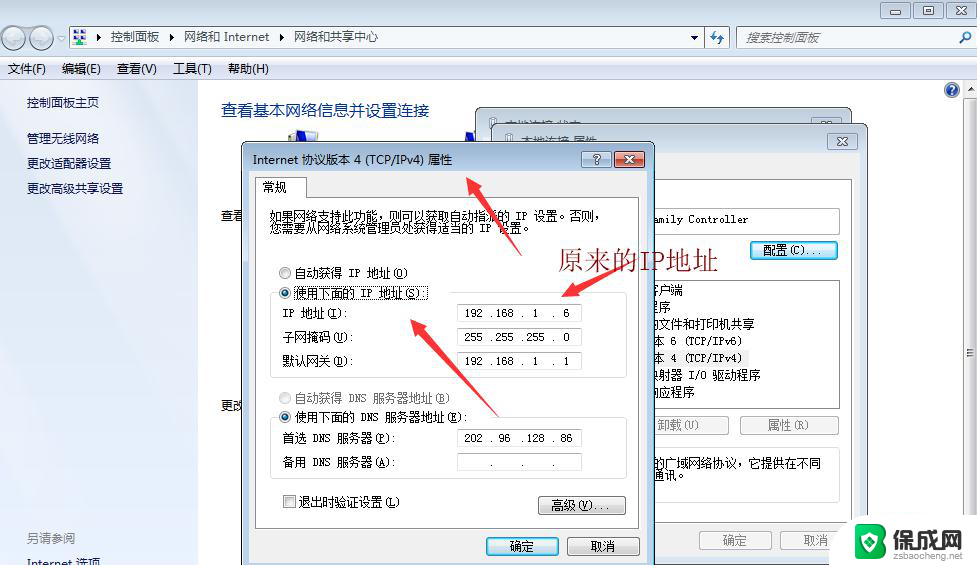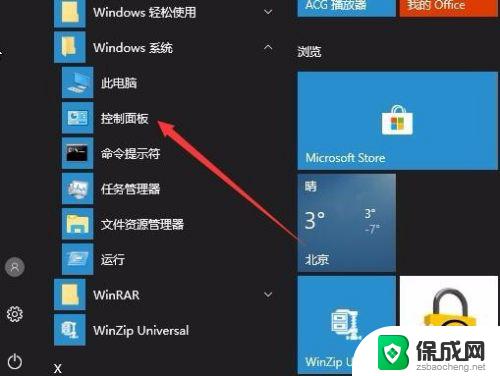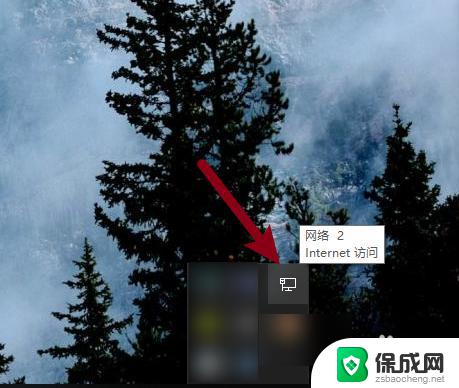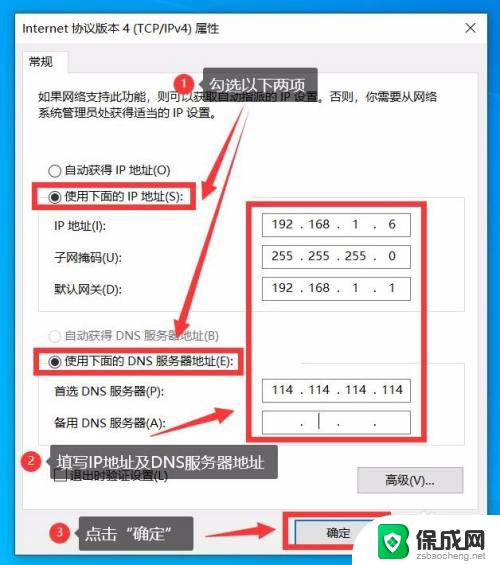dns地址怎么更换 win10怎么修改本地DNS地址
更新时间:2025-04-11 11:46:04作者:xiaoliu
在网络通信中,DNS地址起着至关重要的作用,它负责将域名转换为对应的IP地址,从而实现用户对网站的访问,在使用Windows 10操作系统时,我们有时候需要修改本地DNS地址以解决网络连接问题或提升访问速度。如何更换DNS地址呢?接下来我们将详细介绍Win10系统下如何修改本地DNS地址的方法。让我们一起来了解吧!
具体方法:
1.搜索控制面板并打开。
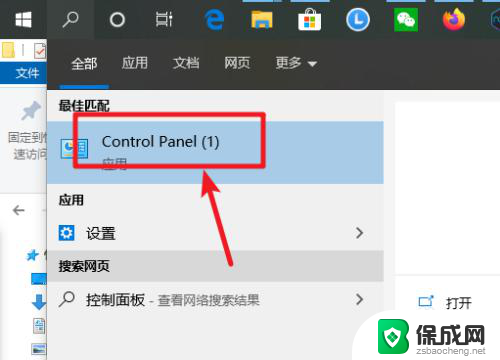
2.点网络和internet。

3.点网络和共享中心。
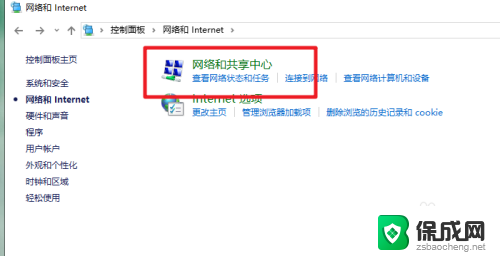
4.点更改适配器设置。
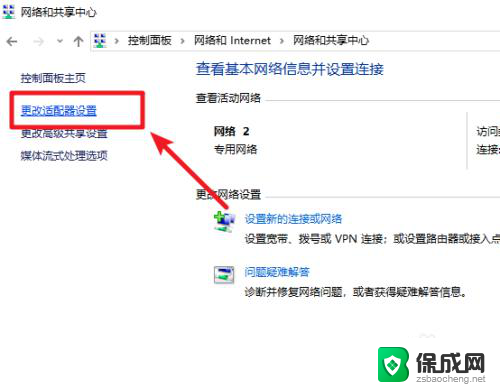
5.找到网络连接右键属性。
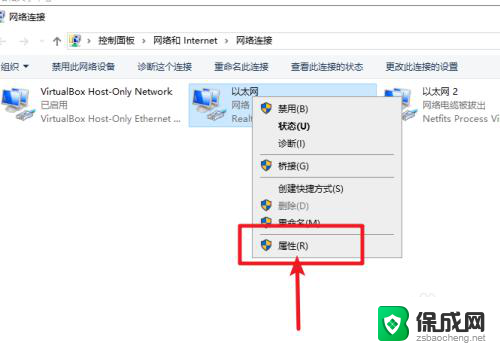
6.找么tcp/ipv4,点属性。
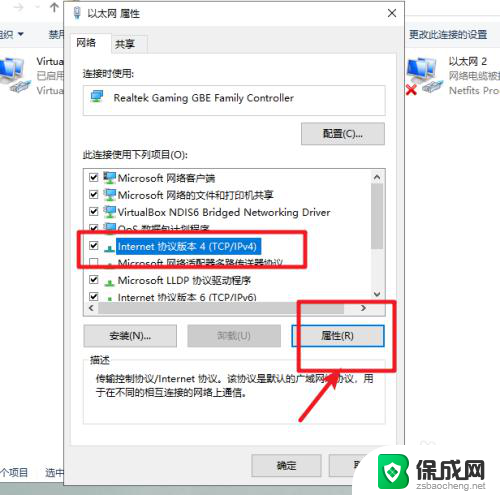
7.勾选“使用下方的DNS服务器”。输入DNS服务器地址即可。

以上就是dns地址怎么更换的全部内容,碰到同样情况的朋友们赶紧参照小编的方法来处理吧,希望能够对大家有所帮助。